Pemberitahuan dibungkam dalam iMessage pada iPhone [FIX]
![Pemberitahuan dibungkam dalam iMessage pada iPhone [FIX]](https://ilinuxgeek.com/storage/img/images/notifications-are-silenced-in-imessage-on-iphone-[fix]_11.png)
- 2819
- 83
- Wendell Shields
Adakah anda pernah ditanya oleh rakan atau saudara anda mengapa anda telah mematikan pemberitahuan dari mereka? Kami telah menerima banyak laporan daripada pengguna iPhone yang mengatakan perkara yang sama.
Mereka mengatakan bahawa mereka tidak menerima sebarang makluman/pemberitahuan dari rakan mereka di aplikasi iMessage, yang menunjukkan seperti berikut.
mempunyai pemberitahuan yang dibungkam
Apabila ditanya, ia kelihatan seperti pengguna tidak menyedari isu ini dan tidak membungkam pemberitahuan dengan tujuan. Sebab utama mengapa ini boleh berlaku adalah kerana mod fokus atau tidak mengganggu mod yang didayakan pada iPhone. Juga, ada kemungkinan lain bahawa tetapan pemberitahuan untuk aplikasi iMessage dimatikan oleh pengguna tanpa sadar.
Mengekalkan perkara -perkara ini, kami telah mengumpulkan beberapa perbaikan selepas meneliti secara mendalam dalam artikel ini di bawah yang pasti akan membantu dalam memperbaikinya.
Isi kandungan
- Pembetulan awal
- Betulkan 1 - Matikan mod fokus jangan ganggu
- Betulkan 2 - Matikan Fokus dalam Tetapan Aplikasi Mesej
- Betulkan 3 - Lumpuhkan Status Fokus Kongsi dalam Aplikasi Mesej
- Betulkan 4 - Matikan bersama dengan tetapan mesej
- Betulkan 5 - Matikan status fokus saham di bawah tetapan fokus
- Betulkan 6 - Lumpuhkan jadual tidur
Pembetulan awal
Matikan mod senyap
Sekiranya iPhone berada di bawah mod senyap, ia hanya berhenti memberitahu pengguna mengenai sebarang makluman seperti panggilan masuk, mesej, dan lain -lain pada iPhone mereka. Oleh itu, periksa sama ada mod senyap dihidupkan dan jika ya, matikannya menggunakan suis mod senyap di bahagian iPhone.
Juga, anda perlu pergi ke Tetapan aplikasi dan ketik pada Bunyi & Haptics pilihan, dan meningkatkan nada dering dan Jumlah amaran tinggi dengan meluncur ke sebelah kanan.
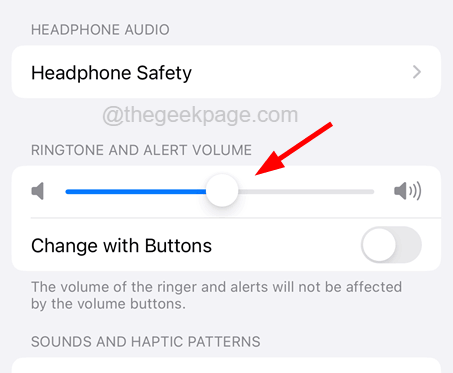
Kemas kini perisian iPhone
Beberapa pengguna iPhone menghadapi masalah ini kerana iPhone mereka tidak dikemas kini dengan perisian terbaru mereka. Jadi untuk mengemas kini iPhone anda, anda mesti pergi ke Tetapan aplikasi dan navigasi ke Umum > Kemas kini perisian.
Mungkin memerlukan sedikit masa untuk memuatkan halaman kemas kini perisian kerana ia perlu mencari kemas kini yang tersedia untuk iPhone Online bergantung pada kelajuan internet anda. Setelah dimuatkan, jika anda mendapat kemas kini, sila muat turun dan Pasang mereka untuk memastikan perisian iPhone anda dikemas kini.
Betulkan 1 - Matikan mod fokus jangan ganggu
Terdapat mod fokus yang dipanggil Jangan Ganggu, yang apabila didayakan pada iPhone tidak memberitahu pengguna iPhone sama sekali mengenai sebarang makluman yang diterima. Oleh itu, periksa sama ada ia diaktifkan, dan sila matikan dengan menggunakan langkah -langkah yang dijelaskan di bawah.
Langkah 1: Buka skrin Pusat Kawalan pada iPhone anda terlebih dahulu dengan meleret ke skrin iPhone dari sebelah kanan atas.
Langkah 2: Selepas pusat kawalan dibuka, ketik pada Fokus pilihan seperti yang ditunjukkan di bawah.
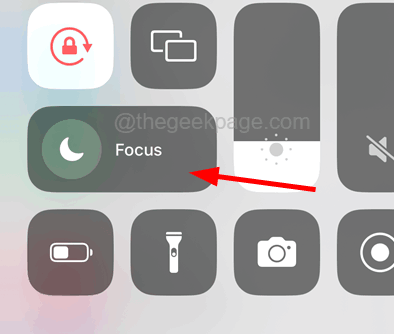
Langkah 3: Sekarang pastikan Jangan ganggu tidak diaktifkan.
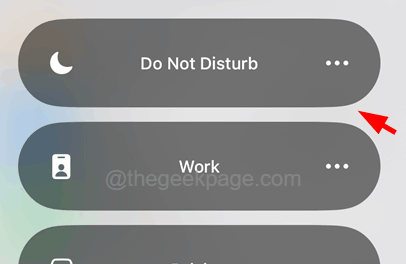
Langkah 4: Juga, sesetengah pengguna iPhone telah menyelesaikan masalah ini dengan hanya memastikan tiada mod fokus lain diaktifkan termasuk tidak mengganggu.
Betulkan 2 - Matikan Fokus dalam Tetapan Aplikasi Mesej
Masalah pemberitahuan yang dibungkam pada iPhone dapat dengan mudah diselesaikan dengan tidak membenarkan aplikasi mesej mengakses fokus dengan melumpuhkan tetapannya dengan mengikuti langkah -langkah di bawah.
Langkah 1: Pertama sekali, lancarkan Tetapan aplikasi di iPhone anda.
Langkah 2: Setelah Tetapan halaman dibuka, tatal ke bawah dan ketik pada Mesej pilihan seperti yang ditunjukkan di bawah.
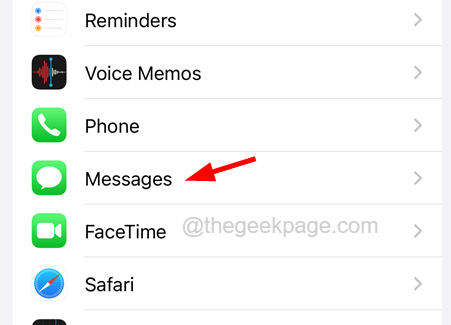
Langkah 3: Kemudian di bahagian atas halaman Tetapan Mesej, lumpuhkan Fokus pilihan di bawah Benarkan mesej untuk diakses seksyen seperti yang ditunjukkan dalam imej di bawah.
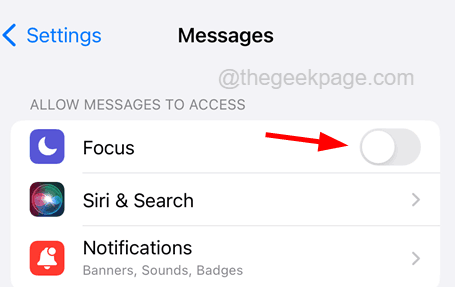
Betulkan 3 - Lumpuhkan Status Fokus Kongsi dalam Aplikasi Mesej
Anda juga boleh mencuba langkah -langkah di bawah jika anda menghadapi masalah ini hanya untuk hubungan tertentu pada iPhone anda. Kaedahnya adalah untuk melumpuhkan tetapan status fokus saham untuk kenalan di bawah aplikasi Mesej.
Langkah 1: Ketik pada Mesej ikon aplikasi dari skrin utama untuk membuka aplikasinya.
Langkah 2: Setelah Mesej aplikasi dibuka, cari itu hubungan tertentu dari senarai mesej dan ketik di atasnya seperti yang ditunjukkan.
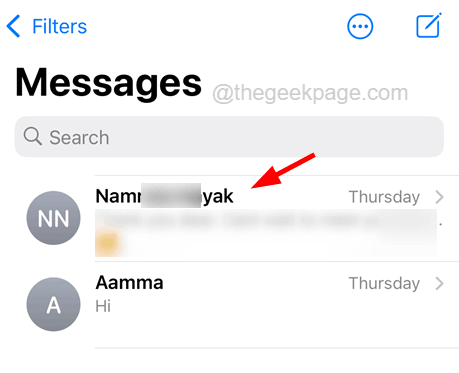
Langkah 3: Sekarang di bahagian atas halaman mesej, ketik pada Nama Hubungi.
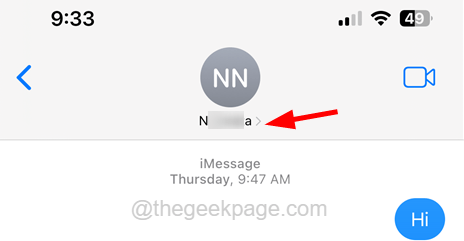
Langkah 4: Ini membuka maklumat hubungan pada aplikasi Mesej.
Langkah 5: Di sini anda perlu mematikan Kongsi status fokus pilihan dengan mengetuknya suis togol seperti yang ditunjukkan di bawah.
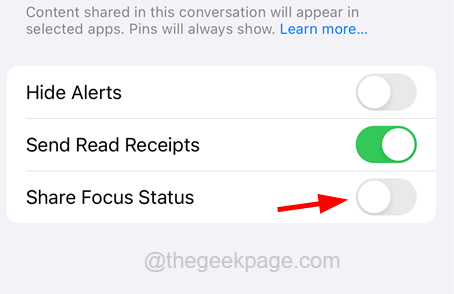
Betulkan 4 - Matikan bersama dengan tetapan mesej
Beberapa pengguna iPhone telah mendakwa bahawa mereka dapat menyelesaikan masalah ini dengan mematikan Dikongsi dengan mesej pilihan untuk mod fokus di bawah tetapan privasi pada iPhone. Marilah kita mencuba yang sama dan lihat apakah ini berfungsi untuk kita.
Langkah 1: Pertama sekali, anda perlu melancarkan Tetapan aplikasi di iPhone anda.
Langkah 2: Kemudian tatal ke bawah Tetapan aplikasi dan ketik pada Privasi & Keselamatan pilihan seperti yang ditunjukkan di bawah.

Langkah 3: Selepas Privasi & Keselamatan halaman dibuka, tatal ke bawah sedikit dan klik pada Fokus pilihan.
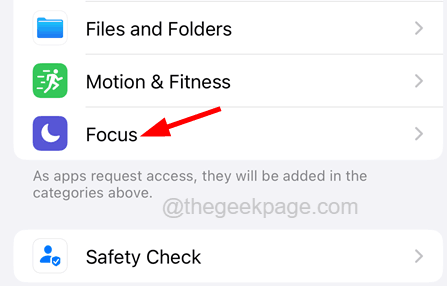
Langkah 4: Di sini Lumpuhkan Mesej pilihan dengan mengetuk butang togolnya di bawah Dikongsi dengan bahagian di bahagian atas seperti yang ditunjukkan di bawah.
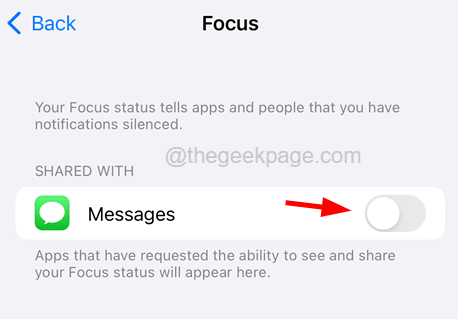
Betulkan 5 - Matikan status fokus saham di bawah tetapan fokus
Sekiranya anda telah mengaktifkan tetapan status fokus saham untuk fokus supaya anda mempunyai pemberitahuan yang dibungkam apabila anda menggunakan mod fokus pada iPhone anda. Oleh itu, mematikan tetapan status fokus saham mungkin menyelesaikan masalah ini.
Langkah 1: Pertama, buka Tetapan aplikasi pada iPhone anda dengan mengetuk ikon tetapan dari skrin utama.
Langkah 2: Setelah halaman tetapan muncul, cari Fokus pilihan dan ketik padanya seperti yang ditunjukkan di bawah.
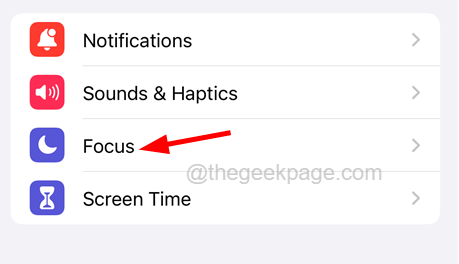
Langkah 3: Sekarang klik pada Status fokus pilihan di bahagian bawah halaman fokus seperti yang ditunjukkan.
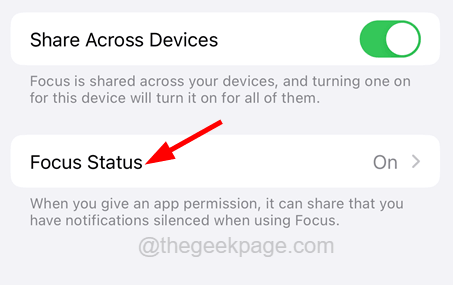
Langkah 4: Di atas halaman status fokus, anda akan menemui Kongsi status fokus pilihan.
Langkah 5: Hanya tutupkan oleh mengetuk pada togol Tukar seperti yang ditunjukkan dalam imej di bawah.
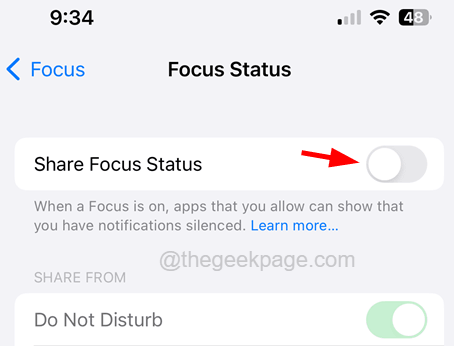
Betulkan 6 - Lumpuhkan jadual tidur
Sekiranya anda telah mengaktifkan jadual tidur di iPhone anda, ia akan berkelakuan sebagai mod senyap atau tidak mengganggu mod di mana anda tidak akan dimaklumkan mengenai sebarang panggilan atau mesej yang masuk dari sesiapa sahaja semasa jadual waktu tidur.
Kecuali anda melumpuhkan jadual tidur, anda tidak akan menerima pemberitahuan pada iPhone anda. Oleh itu, periksa sebarang jadual tidur di iPhone anda dan jika ia diaktifkan, sila matikan dan lihat jika anda dapat menyelesaikan masalah ini.
- « Tidak semua kenalan telah dipadam ralat pada iPhone [FIX]
- iPhone terus beralih antara Wi-Fi dan data mudah alih [FIX] »

